u盘插上后不显示 电脑插入U盘后无法显示
更新时间:2023-10-06 14:45:51作者:xiaoliu
当我们需要在电脑上传输或存储文件时,U盘成为了一种非常便捷和常用的工具,有时候我们插入U盘后却发现电脑并没有显示出相应的设备。这种情况常常让我们感到困惑和苦恼。为什么会出现U盘插上后不显示的情况呢?是什么原因导致了电脑无法识别我们插入的U盘呢?本文将对这一问题展开探讨,并为大家提供解决方案。
操作方法:
1.将U盘插入电脑的USB接口中,发现插入了之后,在电脑上没有显示。

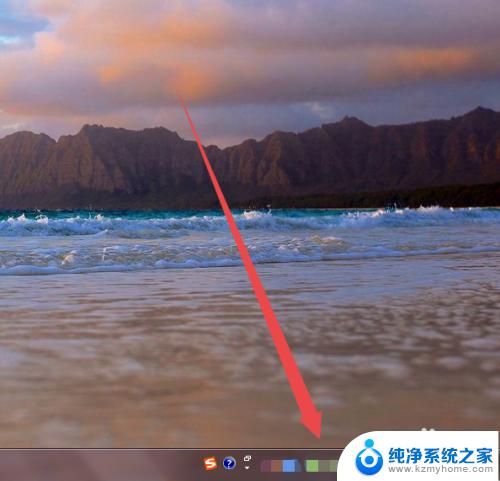
2.在确保U盘以及电脑的USB接口没有问题的情况下;在桌面上面找到计算机图标。

3.然后鼠标右击,在出现的页面中点击 设备管理器 选项。
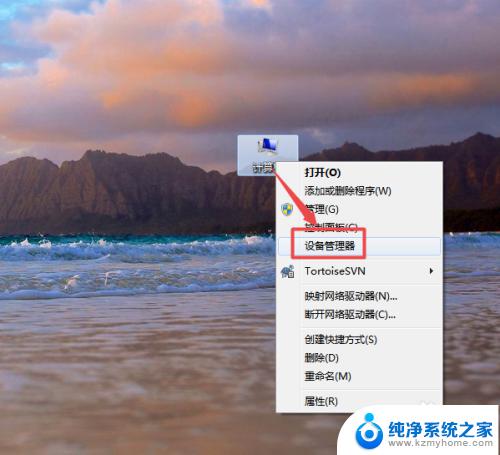
4.然后在打开的页面中找到USB的 通用串行总线控制器 选项。
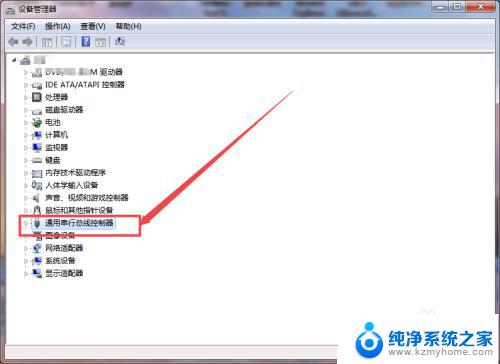
5.然后点开它,点开之后。可以看到一个 USB大容量存储设置 的选项,然后选中它,鼠标右击,在出现的菜单中点击 启用 选项。
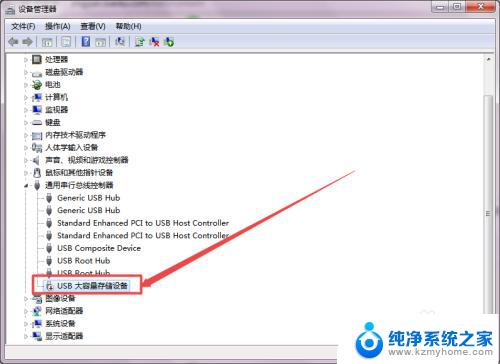
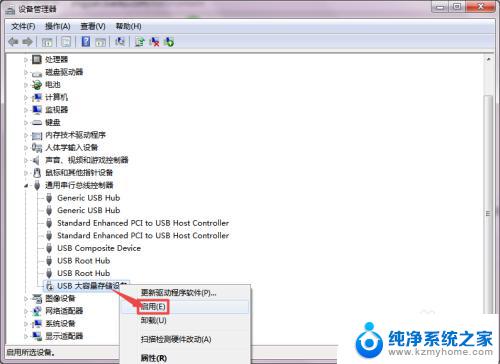
6.启用之后,回到桌面中,可以看到U盘显示出来了。
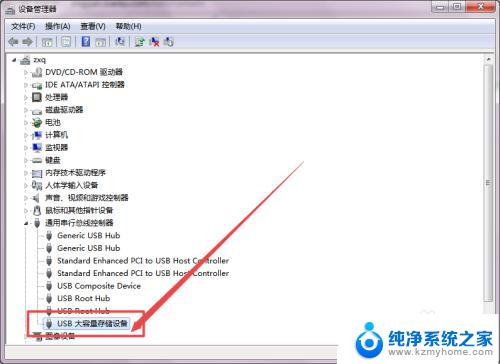
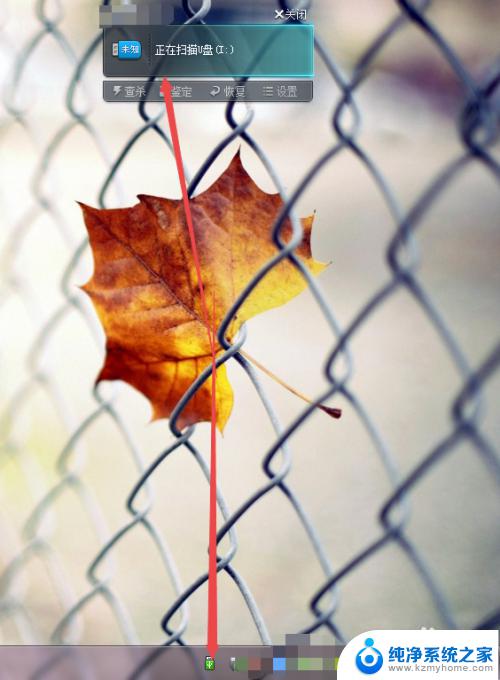
以上就是U盘插入后不显示的全部内容,如果您遇到此类情况,可以按照以上操作进行解决,非常简单快速,一步到位。
u盘插上后不显示 电脑插入U盘后无法显示相关教程
- u盘插上电脑显示请将磁盘插入 U盘插入电脑后显示‘请插入磁盘’怎么解决
- u盘电脑上显示请将磁盘插上 U盘插入电脑后提示插入可移动磁盘怎么操作
- u盘插上不显示怎么办 U盘插电脑上不显示但能识别
- u盘插电脑上不显示文件 U盘插入电脑后文件不显示怎么办
- usb插电脑上弹不出来 U盘插入电脑后未显示出来怎么办
- u盘插上电脑后打开弹出请插入磁盘 U盘插入电脑显示未格式化怎么办
- u盘插上显示请将磁盘插入 U盘插入电脑提示插入可移动磁盘解决方法
- 电脑上不显示u盘怎么办 U盘插电脑上不显示怎么解决
- u盘插到电脑不显示怎么办 U盘插电脑没有显示怎么办
- u盘插上有提示音但不显示 U盘插入电脑有声音但无显示怎么办
- thinkpad没有蓝牙 ThinkPad笔记本如何打开蓝牙
- 华为锁屏时间设置 华为手机怎么调整锁屏时间
- 华为的蓝牙耳机怎么连接 华为蓝牙耳机连接新设备方法
- 联想电脑开机只显示lenovo 联想电脑开机显示lenovo怎么解决
- 微信怎么找回原密码 微信密码忘记怎么找回
- 无线耳机怎么调左右声道 如何设置蓝牙耳机左右声道
电脑教程推荐
- 1 联想电脑开机只显示lenovo 联想电脑开机显示lenovo怎么解决
- 2 如何使用光驱启动 如何设置光驱启动顺序
- 3 怎么提高笔记本电脑屏幕亮度 笔记本屏幕亮度调节方法
- 4 tcl电视投屏不了 TCL电视投屏无法显示画面怎么解决
- 5 windows2008关机选项 Windows server 2008 R2如何调整开始菜单关机按钮位置
- 6 电脑上的微信能分身吗 电脑上同时登录多个微信账号
- 7 怎么看电脑网卡支不支持千兆 怎样检测电脑网卡是否支持千兆速率
- 8 荣耀电脑开机键在哪 荣耀笔记本MagicBook Pro如何正确使用
- 9 一个耳机连不上蓝牙 蓝牙耳机配对失败
- 10 任务栏被隐藏时,可以按 键打开开始菜单 如何隐藏任务栏并用快捷键调出